[Risolto] "ADB non è riconosciuto come comando interno o esterno"
Aggiornato gennaio 2024: Smetti di ricevere messaggi di errore e rallenta il tuo sistema con il nostro strumento di ottimizzazione. Scaricalo ora a - > questo link
- Scaricare e installare lo strumento di riparazione qui.
- Lascia che scansioni il tuo computer.
- Lo strumento sarà quindi ripara il tuo computer.
ADB è una riga di comando avanzata utilizzata per il debug del tuo telefono Android o per altri scopi di sviluppo.L'ADB non viene riconosciuto poiché si verifica un errore di comando interno o esterno quando si tenta di eseguire il comando ADB o si tenta di installare ADB per la prima volta nel prompt dei comandi o in PowerShell.
Di solito si verifica perché SDK Platform Tools, che contiene il pacchetto ADB, non è installato o quando il prompt dei comandi o PowerShell non possono accedervi.
Poiché questo errore si verifica solo per questi motivi, puoi correggerli rapidamente scaricando l'SDK o configurando la tua variabile d'ambiente di sistema.
Come risolvere "ADB non riconosciuto come comando interno o esterno"
Puoi correggere questo particolare errore semplicemente assicurandoti che gli strumenti della piattaforma SDK siano scaricati e che la riga di comando e il terminale possano accedervi.Puoi seguire il metodo seguente per risolvere questo errore.
Note importanti:
Ora è possibile prevenire i problemi del PC utilizzando questo strumento, come la protezione contro la perdita di file e il malware. Inoltre, è un ottimo modo per ottimizzare il computer per ottenere le massime prestazioni. Il programma risolve gli errori comuni che potrebbero verificarsi sui sistemi Windows con facilità - non c'è bisogno di ore di risoluzione dei problemi quando si ha la soluzione perfetta a portata di mano:
- Passo 1: Scarica PC Repair & Optimizer Tool (Windows 11, 10, 8, 7, XP, Vista - Certificato Microsoft Gold).
- Passaggio 2: Cliccate su "Start Scan" per trovare i problemi del registro di Windows che potrebbero causare problemi al PC.
- Passaggio 3: Fare clic su "Ripara tutto" per risolvere tutti i problemi.
Scarica gli strumenti della piattaforma SDK
Senza SDK PLAtform Tools, il tuo comando ADB non funzionerà, qualunque cosa accada.Quindi, dovresti prima assicurarti di averlo installato.
Ecco come installare SDK Platform Tools sul tuo computer:
- Scarica SDK Platform Tools per Windows dal sito Web ufficiale,
- Fare clic con il tasto destro sul file scaricato
.zipfile e scegliere Estrai tutto. (Fare doppio clic sul file zip lo aprirà. Puoi anche copiare e incollare le cartelle all'interno in una posizione diversa per estrarre il file zip.)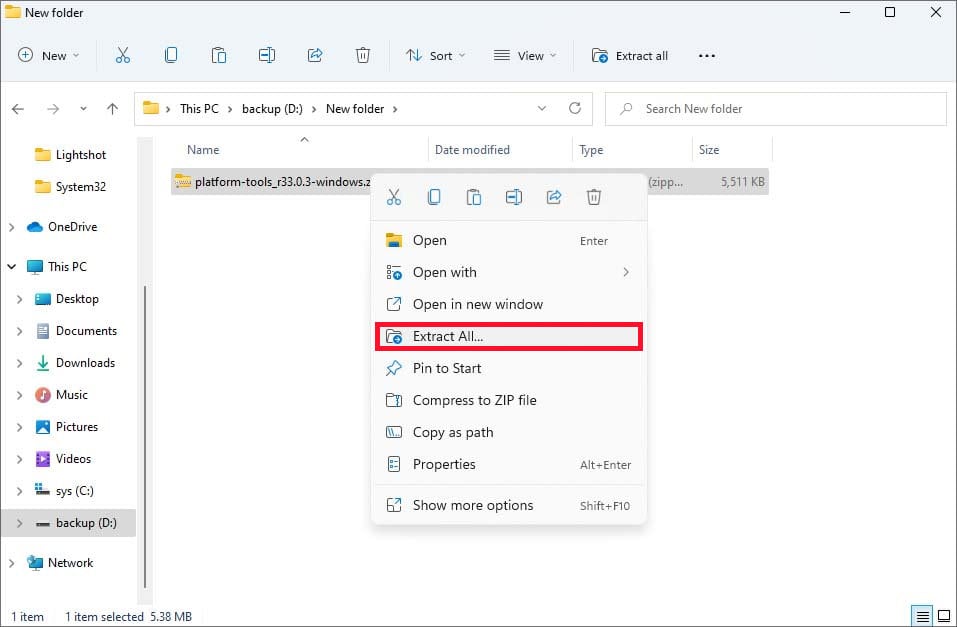
- Fare clic su Sfoglia e selezionare una cartella in cui si desidera salvare i file estratti.
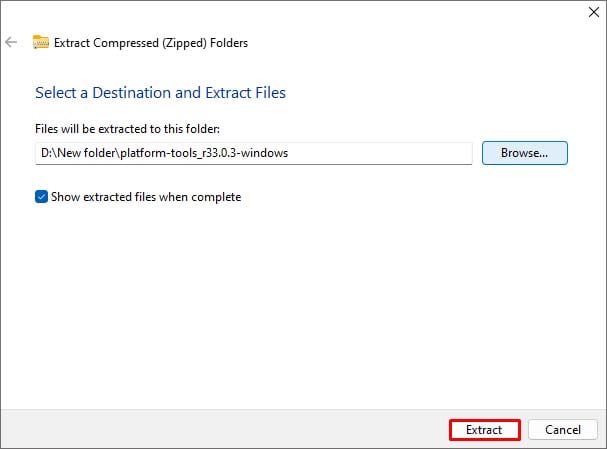
- Fare clic su Seleziona cartella ed estrai.
Il metodo precedente utilizza l'estrattore di file predefinito integrato in Windows File Manager.Se lo desideri, puoi anche utilizzare altri strumenti di estrazione file come WinRAR o 7-zip.
La semplice installazione di SDK Platform Tool non eliminerà questo particolare errore.Sarà inoltre necessario fornire alle interfacce della riga di comando l'accesso alla cartella estratta per il fileadbcomandare di lavorare.È possibile utilizzare uno dei metodi seguenti per farlo.
Esegui ADB dalla cartella degli strumenti della piattaforma
Il prompt dei comandi o PowerShell non possono accedere alla cartella Strumenti della piattaforma per impostazione predefinita.Quindi, puoi dare loro direttamente questo accesso aprendo il prompt dei comandi o il terminale dalla cartella estratta per risolvere il problema.
Ecco come farlo:
- Vai alla posizione in cui hai estratto gli strumenti della piattaforma SDK e apri la cartella Strumenti della piattaforma.
- accedere
cmdnella barra degli indirizzi per aprire il prompt dei comandi in quella cartella. (Puoi anche cambiare la directory corrente in quella della cartella estratta per consentirle di accedere a questa particolare cartella.)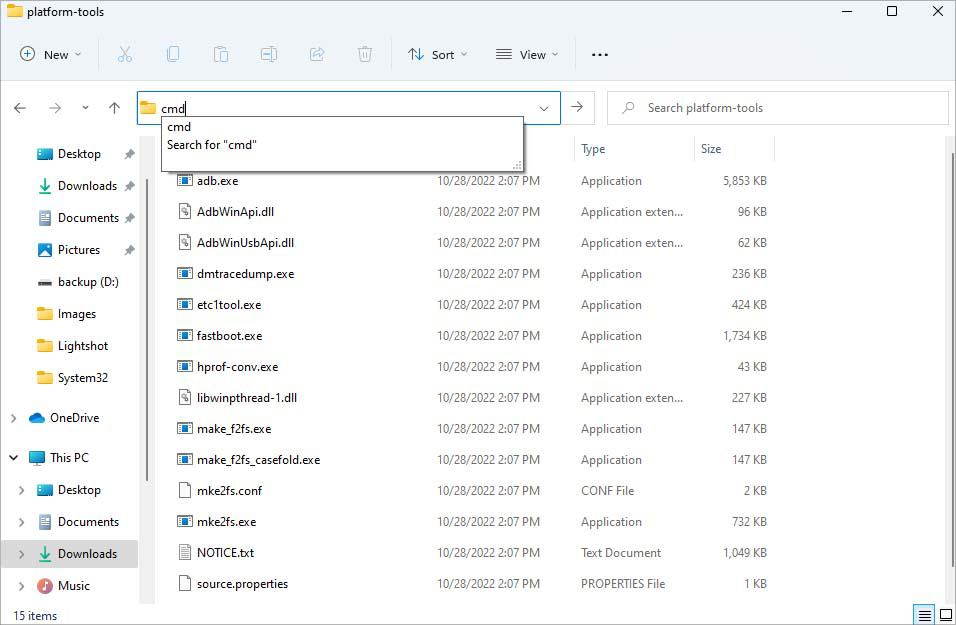
- Inserisci il
adbcomando e dovrebbe iniziare a funzionare. - Per Powershell, fai clic con il pulsante destro del mouse sull'area vuota nella cartella Strumenti della piattaforma e seleziona Apri nel terminale.
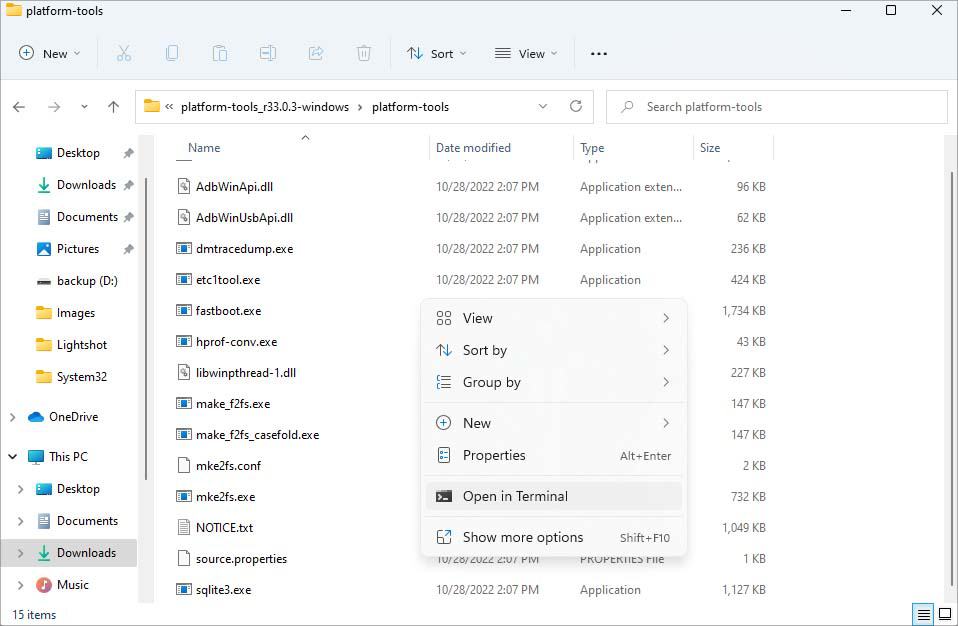
- Controlla se il
adbil comando ora funziona. - Se non funziona in PowerShell, potrebbe essere necessario utilizzare il comando as
.adb
Questo metodo consentirà al prompt dei comandi e a PowerShell di accedere alla cartella Strumenti della piattaforma, ma dovrai sempre utilizzare questo metodo affinché il comando ADB funzioni.Puoi utilizzare il metodo seguente se desideri una soluzione più permanente.
Imposta il percorso della variabile di ambiente di sistema
È possibile impostare il percorso del file della cartella Platform Tools come predefinito in System Environment Variable per correggere questo errore in modo permanente.Quando una cartella è impostata come percorso variabile di sistema, gli strumenti della riga di comando possono accedere al contenuto di tali cartelle indipendentemente dalla directory di lavoro corrente.
Ecco come puoi farlo:
- Avvia la casella Esegui premendo il tasto di scelta rapida Windows + R.
- accedere
sysdm.cplper aprire Proprietà del sistema.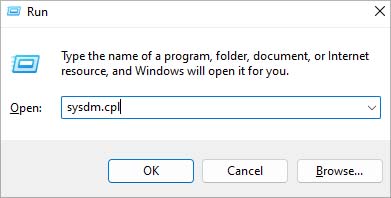
- Vai all'intestazione Avanzate.
- Fare clic su Variabili d'ambiente.
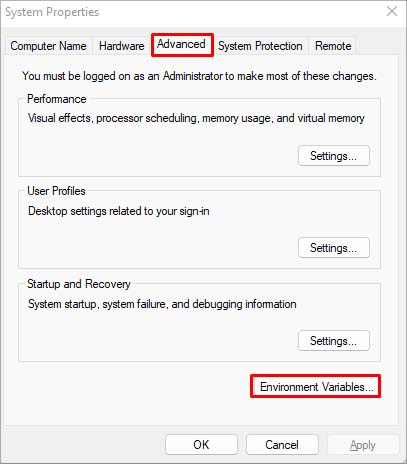
- In Variabili di sistema, fare doppio clic su Percorso.
- Fare clic su Sfoglia dal menu delle opzioni a destra.
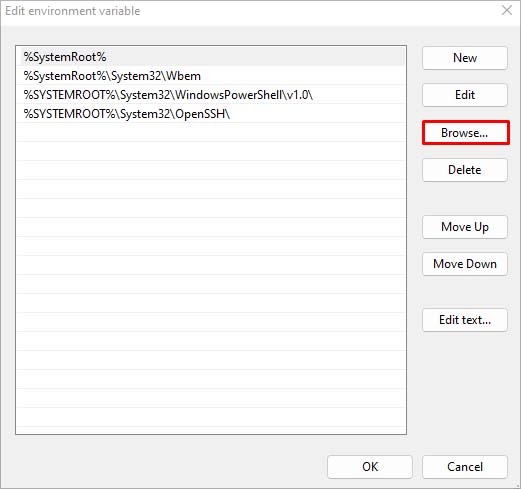
- Passare a dove si trova la cartella Platform Tools (cartella estratta SDK Platform Tools).
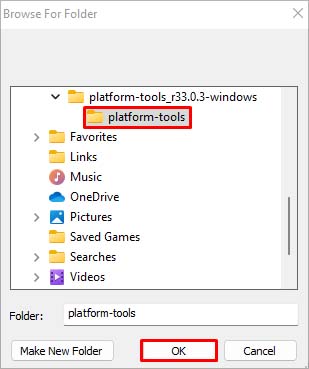
- Seleziona quella cartella e fai clic su OK.
- Fare clic su OK e di nuovo su OK.

